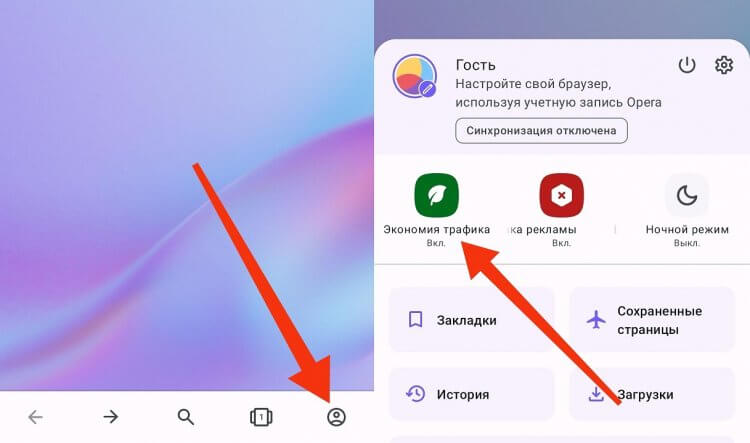Коли інтернет на телефоні раптом починає гальмувати, ніби намагається вберегти кожну краплю даних, як скупець свої монети, багато хто згадує про режим економії трафіку. Ця функція, задумана для збереження мобільного інтернету в лімітованих тарифах, іноді перетворюється на невидиму перепону, сповільнюючи завантаження сторінок і відео. У 2025 році, з усе більшою популярністю безлімітних планів, користувачі часто шукають способи позбутися цієї “обережності”, щоб насолоджуватися повною швидкістю. Ми розберемо, як це зробити крок за кроком на різних пристроях, додаючи нюанси, які роблять процес не просто механічним, а по-справжньому зрозумілим.
Економія трафіку працює як розумний фільтр, стискаючи дані перед їх завантаженням, що зменшує обсяг передачі, але може погіршувати якість зображень чи затримувати контент. На Android, наприклад, вона інтегрована в систему, дозволяючи додаткам працювати в фоновому режимі з обмеженнями. А на комп’ютерах це часто залежить від браузерів, де функція ховається в налаштуваннях, готових активуватися в моменти слабкого з’єднання. Розуміння цих механізмів допомагає не тільки вимкнути, але й уникнути випадкових увімкнень у майбутньому.
Відключення економії трафіку на Android-пристроях
Android, як гнучка платформа, пропонує вбудований режим економії даних, який активується автоматично або вручну, щоб допомогти користувачам з обмеженим трафіком. Він блокує фонове споживання даних для більшості додатків, дозволяючи лише вибраним працювати вільно. Але коли ви хочете повернути повну свободу, процес простий, хоч і варіюється залежно від версії ОС та виробника. Уявіть, як ваш смартфон звільняється від ланцюгів, і сторінки в браузері летять з новою швидкістю.
Спочатку відкрийте налаштування телефону – це той самий шлях, що веде до серця системи. Потім перейдіть до розділу “Мережа та інтернет” або “Підключення”, де ховається опція “Використання даних”. Тут ви побачите “Економія даних” або “Режим економії трафіку” – просто торкніться перемикача, щоб вимкнути. На пристроях з Android 14 або новіших, як Pixel, система може пропонувати додаткові підтвердження, нагадуючи про потенційне збільшення споживання трафіку. За даними support.google.com, ця функція може заощаджувати до 30% даних, але її відключення повертає повну продуктивність для стримінгу та ігор.
- Відкрийте “Налаштування” на вашому Android-смартфоні, прокрутіть вниз до “Мережа та інтернет”. Це базовий крок, який працює на більшості пристроїв, включаючи Samsung і Google Pixel.
- Оберіть “Використання даних” або “Мобільні дані”, де знайдете опцію “Економія даних”. Якщо вона активна, іконка покаже зелений індикатор – торкніться, щоб вимкнути.
- Для додатків, які потребують винятків, додайте їх у список “Необмежений доступ” – це корисно для месенджерів чи навігації, де затримки неприпустимі.
- Перевірте зміни, відкривши браузер: сторінки повинні завантажуватися швидше, без стиснення зображень.
Після відключення ви помітите, як додатки оживають, споживаючи дані вільніше, але стежте за рахунком, якщо тариф лімітований. На Samsung Galaxy з One UI 6, процес подібний, але опція ховається в “Підключення” > “Використання даних” > “Економія даних”. Якщо ви фанат кастомізації, деякі лаунчери дозволяють додати швидкий перемикач у панель сповіщень, роблячи керування ще зручнішим.
Як вимкнути режим економії трафіку на iOS та iPhone
На iPhone економія трафіку не така агресивна, як на Android, але функція “Режим низького споживання даних” в iOS 18 і новіших версіях обмежує фонові оновлення та автоматичні завантаження. Вона активується, коли батарея низька або дані обмежені, перетворюючи ваш пристрій на економного мандрівника, що рахує кожну мегabayт. Відключення повертає повну потужність, дозволяючи додаткам як Safari чи Apple Music працювати без гальм.
Почніть з програми “Налаштування”, де розділ “Стільниковий зв’язок” або “Мобільні дані” містить ключ. Торкніться “Параметри даних” і знайдіть “Режим низького споживання даних” – вимкніть перемикач. На iPad це аналогічно, але з акцентом на Wi-Fi налаштуваннях. Apple зазначає, що ця опція може зменшити трафік на 20-25%, але її деактивація ідеальна для користувачів з безлімітними планами, де швидкість важливіша за економію.
- У “Налаштуваннях” оберіть “Стільниковий зв’язок” для мобільних даних або “Wi-Fi” для бездротових мереж.
- Прокрутіть до “Параметри даних” і вимкніть “Режим низького споживання даних” – це миттєво зніме обмеження.
- Для окремих мереж Wi-Fi торкніться назви мережі та деактивуйте опцію там, якщо вона активована.
- Перевірте в додатках: фото в Instagram повинні завантажуватися в повній якості, без розмиття.
Цей крок особливо корисний для тих, хто подорожує, де iPhone може автоматично вмикати режим для збереження заряду. Якщо ви використовуєте iCloud, відключення також прискорить синхронізацію, роблячи повсякденне використання плавнішим, ніби знімаючи невидимі кайдани з вашого пристрою.
Відключення економії трафіку на комп’ютерах з Windows
На Windows 11 економія трафіку часто пов’язана з мережевими налаштуваннями або браузерами, де система маркує з’єднання як “лімітоване”, обмежуючи оновлення та завантаження. Це як тихий страж, що стоїть на варті вашого інтернету, але іноді він перешкоджає роботі. Відключення робить комп’ютер більш чуйним, особливо для хмарних сервісів.
Відкрийте “Налаштування” через меню “Пуск”, перейдіть до “Мережа та інтернет” > “Властивості” вашої мережі. Якщо з’єднання позначене як “Лімітоване”, змініть на “Не лімітоване”. Для браузерів як Edge, функція “Економія даних” ховається в розширеннях. Microsoft радить це для користувачів з повільним інтернетом, але в 2025 році, з поширенням 5G, багато хто обирає повну швидкість.
| Пристрій | Кроки для відключення | Потенційний вплив |
|---|---|---|
| Windows 11 | Налаштування > Мережа > Властивості > Вимкнути ліміт | Швидші оновлення, більше споживання |
| macOS Ventura | Системні параметри > Мережа > Деталі > Вимкнути обмеження | Плавніший стримінг, без затримок |
Ця таблиця ілюструє базові відмінності, роблячи порівняння простішим. За даними microsoft.com, відключення може збільшити трафік на 15%, але покращити досвід для геймерів чи відеомонтажерів. Після змін перезавантажте браузер, щоб відчути різницю.
Керування економією трафіку в браузерах
Браузери як Chrome чи Firefox мають власні інструменти для економії даних, які стискають трафік через сервери, ніби пропускаючи його через вузьку трубу. У Chrome це “Lite mode”, що зменшує розмір сторінок, але може спотворювати контент. Відключення повертає оригінальну якість, роблячи перегляд інтернету яскравішим і швидшим.
У Chrome відкрийте налаштування, знайдіть “Конфіденційність та безпека” > “Lite mode” і вимкніть. Для Firefox – розширення як “Data Saver” потребують деінсталяції. Google стверджує, що режим заощаджує до 60% даних на мобільних пристроях, але в 2025, з покращеним покриттям, багато користувачів віддають перевагу повній версії сайтів.
- Запустіть браузер і перейдіть до налаштувань (три крапки в кутку).
- Шукайте “Економія даних” або “Lite mode” – вимкніть перемикач.
- Очистіть кеш для повного ефекту, щоб уникнути залишкових обмежень.
- Тестуйте на сайтах з відео: завантаження повинно прискоритися помітно.
Цей підхід універсальний для комп’ютерів і телефонів, додаючи гнучкості. Якщо ви фанат Opera, її Turbo-режим вимикається подібно, звільняючи трафік для інтенсивного використання.
Додаткові нюанси для просунутих користувачів
Для тих, хто копирсається глибше, економія трафіку може бути частиною VPN чи проксі, де налаштування ховаються в розширених опціях. У 2025 році, з появою AI-оптимізованих мереж, деякі пристрої автоматично активують режим на основі поведінки – перевірте в “Розширені налаштування” для повного контролю. Це як розплутувати мережу дротів, де кожен крок відкриває нові можливості.
Типові помилки при відключенні економії трафіку
- 🛑 Забувати про фонові додатки: Після відключення вони можуть з’їдати трафік непомітно, призводячи до несподіваних рахунків – завжди перевіряйте “Використання даних” у налаштуваннях.
- 🚫 Ігнорувати оновлення ОС: На Android 15 режим може вмикатися автоматично після апдейту, тож переглядайте налаштування після кожної інсталяції.
- 🔄 Плутати з економією батареї: Ці функції часто перетинаються, і відключення однієї не впливає на іншу – тестуйте окремо для точності.
- 📱 Не враховувати виробника: На Huawei чи Xiaomi опції ховаються в фірмових меню, як “MIUI Optimization”, що маскується під економію.
- 🌐 Забувати про Wi-Fi: Економія може застосовуватися до бездротових мереж, тож перевіряйте обидва типи з’єднань для повного ефекту.
Ці помилки, наче підводні камені в річці, можуть зіпсувати досвід, але їх уникнення робить процес гладким. Просунуті користувачі часто використовують додатки як “NetGuard” для детального контролю, додаючи шар персоналізації.
Важливо пам’ятати: відключення економії трафіку ідеально для безлімітних тарифів, але в лімітованих може призвести до перевитрат – моніторте споживання регулярно.
Вплив відключення на продуктивність і поради з оптимізації
Коли ви вимикаєте економію, пристрій оживає, ніби скидаючи тягар – відео в 4K завантажуються миттєво, а ігри не гальмують через стиснення. Але це збільшує споживання даних, що в 2025 році, з середнім використанням 20 ГБ на місяць за даними GSMA, вимагає уваги. Оптимізуйте, вимикаючи автозавантаження в соцмережах чи використовуючи Wi-Fi для великих файлів.
Для комп’ютерів відключення в браузерах прискорює роботу з хмарними сервісами, як Google Drive, де затримки зникають. Якщо ви працюєте віддалено, це може перетворити повільний день на продуктивний спурт. Додайте звичку перевіряти статистику трафіку щотижня, щоб балансувати між швидкістю та економією.
У світі, де інтернет став продовженням нашого життя, керування цими налаштуваннями – як налаштування компаса для подорожі. Експериментуйте з налаштуваннями, і ви знайдете ідеальний баланс, де швидкість не жертвує практичністю.